NUOVA VERSIONE 3.0.8.0 – LOLLIPOP RC5
Dopo Bluestacks e DroidX ecco Memu, un altro ottimo emulatore Android per Windows davvero molto stabile e performante aggiornabile alla versione Lollipop RC5. Il nostro preferito rimane tutt’ora Nox, ma la nostra è solo una scelta soggettiva e non è detto che lo sia anche per voi 😛
Memu è compatibile con Windows 7, 8 e 10
Per scoprire tutti i migliori emulatori Android per PC, cliccate QUI.
Pregi di Memu:
- Stabile, veloce e facile da installare
- È ottimo per i videogiochi
- Non richiede alcuna registrazione su GooglePlay
- È completamente gratuito e non ti obbliga ad installare altre app
- Non ha nessuna pubblicità
- Lo preferiamo all’ottimo Nox solo per la sua capacità di adattarsi alla maggior parte delle schede video; Nox su alcuni PC purtroppo non si installa :/
INSTALLAZIONE:
Potremmo continuare ore ed ore a parlarvi di Memu ma so già che non vedete l’ora di installarlo, perciò vediamo subito cosa bisogna fare:
- Scaricate Memu dalla pagina ufficiale del progetto e installatelo sul vostro pc Windows cliccanto su Setup
(se il link de Download non dovesse funzionare cliccate su uno dei due link presenti subito dopo)
- Attendete che l’installazione finisca ed eccovi il vostro Memu pronto a stupirvi
Memu, così come tutti gli emulatori già recensiti, vi permette di utilizzare la visuale a schermo intero, utlizzare una tastiera virtuale, ruotare lo schermo e fare esattametne tutto ciò che si vuole esattamente come se avessimo uno smartphone o tablet android. Possiamo quindi installare qualunque applicazione o gioco nativo per android semplicemente cliccando due volte sul file APK scaricato sul pc oppure installarlo dal Play Store.
COME AGGIORNARE MEMU ALLA VERSIONE LOLLIPOP 5.1
Se avete le precednti versioni di Memu, ecco come aggiornare:
- Scaricate e avviate il file MEmu-Lollipop-rc5
- Cliccate sull’icona Multi-MEmu che trovate sul desktop
- Cliccate su Crea Emulatore
NOTE AGGIUNTIVE
Per i più smanettoni Memu offre i permessi di Root già attivi in modo da consentirvi di utlizzare tranquillamente le applicazioni che modificano i file di sistema.
Memu si presenta al pubblico come il migliore emulatore di giochi android su Pc, ma abbiamo avuto modo di verificare che anche le semplici app funzionano egregiamente. A nostro modesto parere Memu balza nel primo posto della classifica degli emulatori ma con l’unico limite che attualmente è diposnibile solo su sitemi operativi Windows.
Se ti piace il nostro sito e vuoi contribuire a darci una mano, non esitare a offrirci un caffè o almeno visitateci senza Adblock 🙂








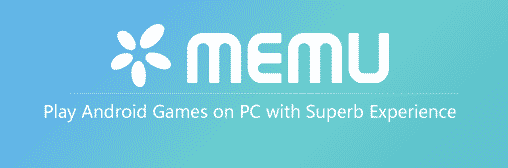
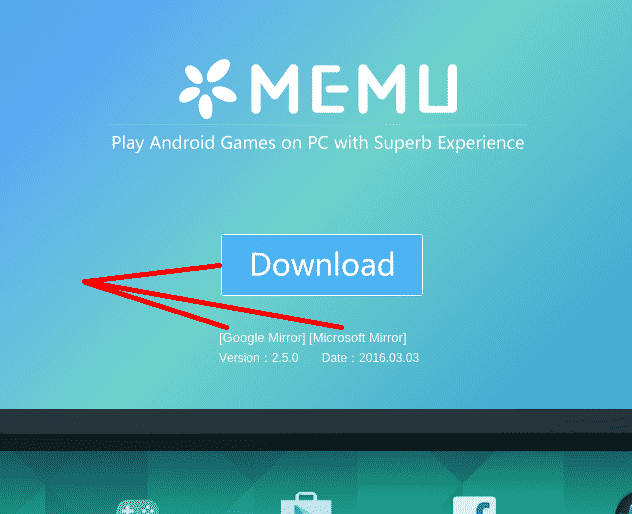

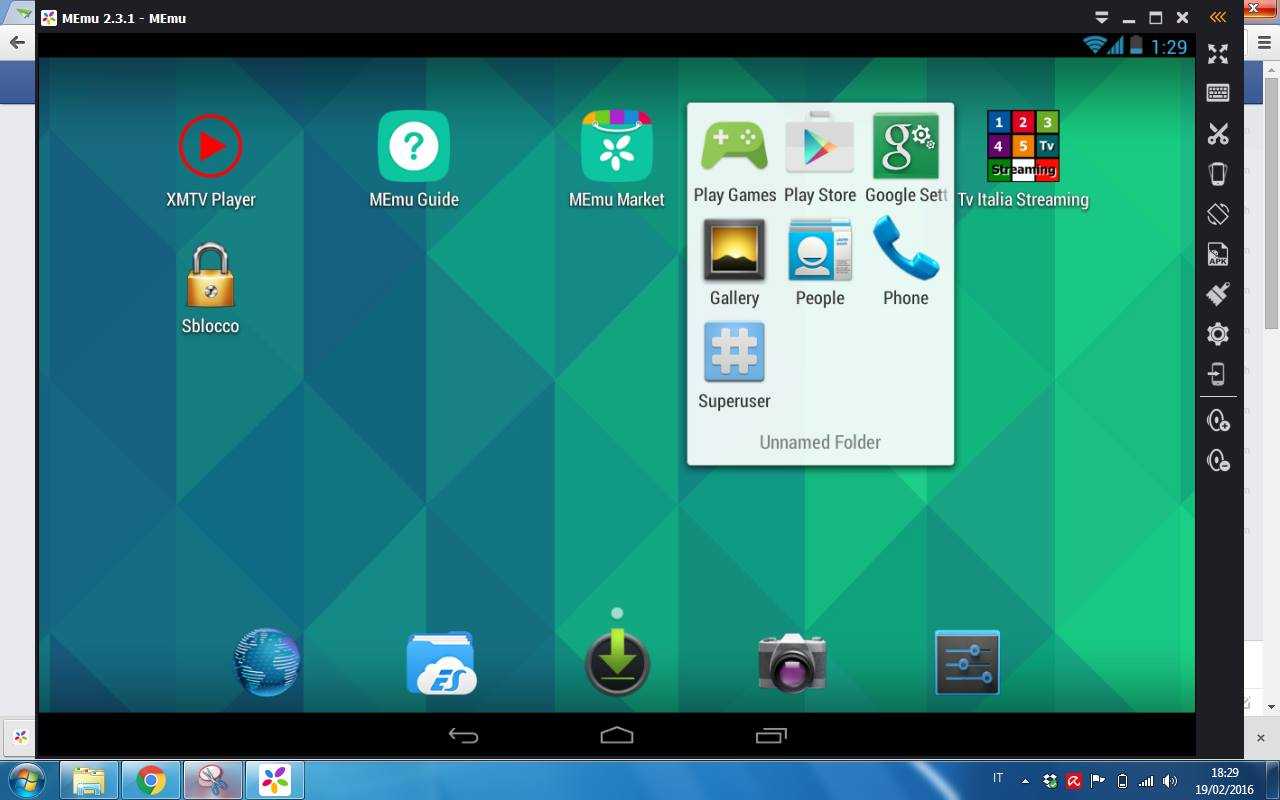
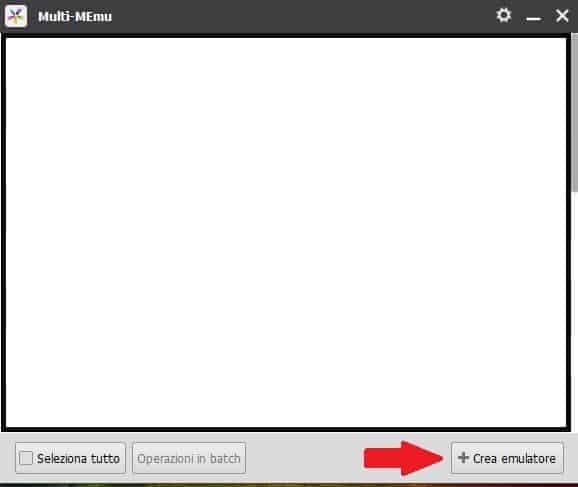


















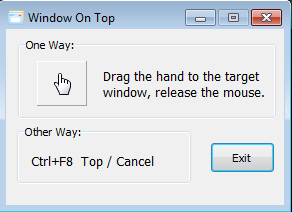
![BlueStacks: installa applicazioni Android su Windows e Mac OSX [Emulatore]](https://www.androidaba.net/wp-content/uploads/2016/10/bluestacks-by-androidaba.com_.jpg)
posso utilizzare pes 2017 mobile con questo emulatore? l gioco richiede almeno una versione android 5.0
Se ha android 5 si…
Ciao a tutti io sono un utilizzatore memu e mi sono trovato benissimo per giochi tipo clash royale oppure dbz dokkan battle! io sono stupefatto Bel Lavoro
Ciao e grazie per il tuo commento 🙂
per fare la @ basta premere shift+ctrl+2
Per gmail non è necessaria 🙂
Oppure un altra soluzione è utilizzare la tastiera virtuale. Nella barra verticale a destra cliccate sul simbolo dell’ingranaggio per recarti alle impostazioni dell’emulatore. Poi Andate nel menu Avanzate che trovi in alto e fai clic su di esso. Alla voce Altro mettete la spunta su tastiera virtuale , salvate e riavviate.
oppure fare copia e incolla 🙂
nn serve fare la @ basta premere invio e lo prende da solo prova con shift+7
nn serve fare la chiocciola basta premere invio e lo prende in auto
su gmail no non serve infatti… ma spesso la chiedono per facebook (usano facebook anche emulato :O)
Ciao a tutti,ho installato memu ma dopo installazione e durante il lancio del programma si blocca a 99 per 100…….potete aiutarmi?…..grazie
Ciao Mario purtroppo questo problema si verifica su molti dispositivi Windows ma non sappiamo quale sia la causa. Dovresti provare Nox
http://www.androidaba.com/nox-nuovoemulatore-android-pc/
gli altri emulatori sono tutti qui 🙂
http://www.androidaba.com/?s=emulatore+android+
ho provato nox,e anche droid4x,stesso problema….usavo blustacks,ma con l’ultima versione e’ diventato lentissimo,pensi ci siano problemi sul mio sistema windows?
Si, di norma i problemi nascono da incompatibilità con le schede video o se hai poca ram. Il tuo pc quanta ram ha?
scusate il ritardo…..8 gb e una scheda video nividia
Dovresti provare un altro emulatore Mario, purtroppo non avendo mai avuto questi problemi non conosciamo la causa precisa :/
Qui trovi i migliori
http://www.androidaba.com/?s=emulatore+android
grazie di tutto ragazzi
Grazie a te Mario
Scusate, avrei bisogno di un aiuto. Non riesco ad inserire la chiocciola. Ho provato anche con copia e incolla ma non riesco neanche ad incollare. Come posso risolvere?
Ciao Maria, hai provato a cliccare il tasto ctrl+@ (ctrl però quello a destra dopo il tasto spazio)
Per l’account gmail non serve perchè devi solo mettere la parte prima.. il resto lo prende in automatico. Se non riesci proprio fooorse potrebbe essere un problema dell’emulatore ma ci sembra alquanto strano :/
Noi cmq di recente utilizzavamo Nox
http://www.androidaba.com/nox-nuovoemulatore-android-pc/
SI, ho provato. Ugualmente si scrive ; anziché la chiocciola Con nox potrei creare più emulatori come con memu?
Purtroppo a questa domanda non sappiamo risponderti perchè non abbiamo idea di cosa tu intenda per “creare emulatori” :/
Perché con multi-memu c è la possibilità di creare vari emulatori. Condividendo lo stesso pc con i miei figli mi sarebbe stato comodo crearne uno diverso per ognuno.
stesso problema di rosa ricco …. non seleziona la chiocciola .con l aggravente che non va neppure il tasto incolla …..che fare ????
io ho rinunciato, continuerò ad usare blueStack
Ciao Rosa per Gmail non occorre inserire la chiocciolina perché devi soltanto inserire la parte che viene prima
Per Facebook serve pero e neanche a me fa mettere la chiocciola in nessun modo
Purtroppo Claudia non abbiamo mai utilizzato gli emulatore per installare Facebook… e come detto il copia e incolla funzionava. se qui nin vs puoi provare altri emulatori 🙂
http://www.androidaba.com/?s=emulatore+android+
Buongiorno non riesco ad attivare il bluetooh
Ciao Luigi, questo purtroppo non lo abbiamo mai fatto e ora non abbiamo modo di verificare 🙁
dopo aver aggiornato a L il playstore non fà più accedere
Ciao Elio, dovresti provare a installare un nuovo Play Store. Magari prova a questo 🙂
http://www.androidaba.com/google-play-store-v-5-4-10-nuovo-e-sempre-piu-material-design/
grazie per il consiglio
niente da fare.. stesso problema. Dice “Si è verificato un problema di comunicazione con i server di Google”
hai provato con un’altra email?
intendi creare ad hoc un diverso account con un’altra mail? Però è strano perchè con prima versione pre update non c’era il problema
ho risolto cambiando il modello di cellare dalle impostazioni.. da meizu a S7 edge
salve.. scusate io dico la mia..non ho avuto problemi ad installare MEmu, però l’ho avuta con la chiocciola che ancora non riesco a fare, con l’indirizzo email va in automatico, ma siccome la mia sta tra i numeri della pass non si può fare,però ho visto che a destra ci sta 1 segnale che dice di inserire le lettere, metto la chiocciola, ma quando tolgo il maus sparisce, si vede che lo toglierò farò a meno, xche nessuna lettera come ALT o altro la fa, pasienza e scusate b serata
idem.. ho dovuto ovviare digitandola all’esterno e facendo copia/incolla
ci provero..però ci sta in alto a destra (adesso è chiuso) se guardi 1 segno che indica di fare le lettere da inserire, ( se ci passi il maus lo vedi) ma dopo spariscono, cmq proverò come hai fatto tu grz
esatto, è infallibile 🙂
rosa, apri internet e scrivi chiocciola, selezionala, fai copia e incolla e la incolli 🙂
a me non va
ho cambiato la pass x non avere inconveniente e dice che la pass non coincide col nome, dappertutto ho dovuto fare l cambio di pass, ma il fatto sta che con MEmu , è sempre la stessa cosa non si entra, sono riuscita ad entrare solo su FB, ma a ne serve google play
Ciao Rosa dovresti provare a registrarti con un nuovo account